QQ空间怎么关闭视频自动播放 QQ空间关闭自动播放视频教程一览
2022-05-13 10:29:41 作者: 文章来源:互联网 阅读次数:
QQ空间怎么关闭视频自动播放?QQ空间关闭自动播放视频教程一览,QQ用户在刷空间时,都会发现有一些视频会自动播放,如果是用流量,就会很消耗流量,有时候也不想看到这些视频。那么下面就为您提供这篇教程,让您快速关闭视频自动播放,跟着步骤一起来试试看吧!

QQ空间怎么关闭视频自动播放
QQ空间关闭自动播放视频教程一览1、打开QQ,点击左上角头像,点击进入设置。

QQ空间怎么关闭视频自动播放
2、点击进入隐私。

QQ空间怎么关闭视频自动播放
3、点击权限设置。

QQ空间怎么关闭视频自动播放
4、点击空间动态。

QQ空间怎么关闭视频自动播放
5、点击更多设置。

QQ空间怎么关闭视频自动播放
6、点击进入通用设置。

QQ空间怎么关闭视频自动播放
7、点击视频和动图自动播放。

QQ空间怎么关闭视频自动播放
8、勾选关闭即可。

QQ空间怎么关闭视频自动播放
QQ空间关闭视频自动播放就为您讲到这里,希望可以帮助到您解决问题,对各种应用不太熟悉的话,就来3D软件下载站多看看吧!
文章教程【推荐】
QQ空间怎么关闭视频自动播放 QQ空间关闭自动播放视频教程一览的相关内容- 微博怎么查看关注报告-微博查看关注报告方法
- by1259鱿鱼app最终也没同意合并,网友:人越来越少了!
- opporeno9pro手机参数配置-opporeno9pro手机详细介绍
- 简单的修图软件有哪些免费的?好用免费的修图排行榜
- 网易蜗牛读书怎样在书评中添加图片 网易蜗牛读书添加书评照片方法分享
- 喜马拉雅FM如何创建个人听单 喜马拉雅FM创建听单方法一览
- 红米note11pro如何开启地震预警 红米note11pro启用地震警报方法分享
- 钉钉如何设置镜像视频 钉钉启用视频镜像效果方法介绍
- 红米note11Tpro怎么设置微信分身 红米note11Tpro设置微信双开方法介绍
- OPPO手机智能字幕怎么开启 OPPO手机启用智能字幕方法介绍
 《支付宝》蚂蚁庄园2月9日答案,支付宝游戏攻略
《支付宝》蚂蚁庄园2月9日答案,支付宝游戏攻略  微信视频号访客记录在哪看-微信视频号查询访客记录方法分享
微信视频号访客记录在哪看-微信视频号查询访客记录方法分享  微信小程序如何清理
微信小程序如何清理 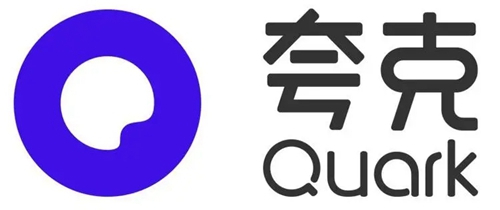 夸克浏览器怎么添加书签-夸克浏览器添加书签的方法
夸克浏览器怎么添加书签-夸克浏览器添加书签的方法  《夏树的监禁生活》玩法心得,夏树的监禁生活游戏攻略
《夏树的监禁生活》玩法心得,夏树的监禁生活游戏攻略  《三国志战略版》潼关之战剧本异族兵种玩法介绍,三国志战略版游戏攻略
《三国志战略版》潼关之战剧本异族兵种玩法介绍,三国志战略版游戏攻略 




